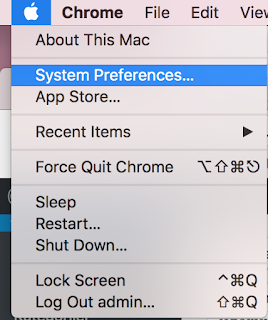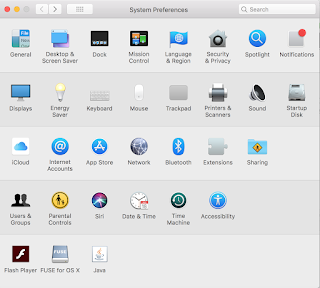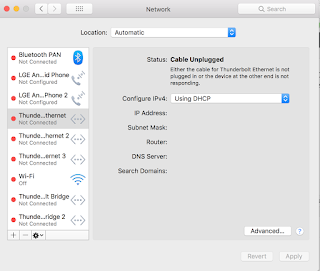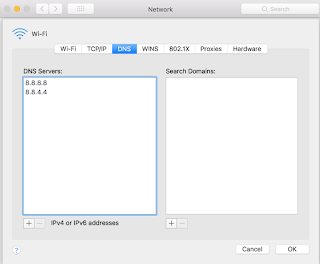Mac dns ayarlarını değiştirme işlemi nasıl yapılır
Mac dns değiştirme ayarları giremediğimiz web sitelerine ulaşmak için yapmamız gereken bir aksiyon.
Ne yazık ki internet dünyası açısından pek de özgür bir ülke olduğumuz söylenemez, wikipedia, twitter global olarak dünya üzerindeki bir çok insana hizmet veren web siteleri bile bazı zamanlarda bizim ülkemizde yasaklanabiliyor.
Hal böyle olunca bizim de dns değiştirerek bu engellenen web sitelerine girmek dışında pek bir seçeneğimiz kalmıyor.
Gönül isterdi ki bu tür yasaklamalar olmasın biz de istediğimiz web sitesine özgürce girebilelim ama pek mümkün görünmüyor ileride de sık sık dns değiştirmeye devam edeceğiz.
Makale İçeriği
Mac dns ayarlarını değiştirme
Windows gibi mac bilgisayarlarda da dns değiştirebiliriz. Mac üzerinde network ayarlaması yapmak korkulacak kadar zor değil. Şimdi sırasıyla mac bilgisayarlar üzerinde nasıl dns değiştirebileceğimizi göstereceğim.
Sol üstteki Elma işaretine tıklayıp System Prefences tabına geliyoruz
- Apple Logosu / System Prefences
- Buradan sonra Network alanına gidilir
- Sağ alt köşedeki Advanced tabına giriyoruz
Burada küçük bir ayrıntıya dikkat çekmek istiyorum. Wifi ve Ethernet portlarının network ayarları farklıdır, yani siz network kartınızda dns değiştirdiğinizde wifi adaptörünün dns ayarları da değişmiş olmaz. Her ikisini de ayrı ayrı değiştirmeniz gerekiyor. Fakat yapılan işlem birebir aynı.
Advanced tabını işaretledikten sonra karşımıza gelen pencereden DNS yazan taba geçiyoruz. ve sol alt köşedeki + işaretine tıklıyoruz.
Buradan sonra hangi dns adresini girmek istiyorsak o dns adresini girerek ok tuşuna basıyoruz.
En çok tercih edilen DNS (Domain Name System) adresleri Google’ın dns servislerinin hizmetini veren aşağıdaki ip adresleridir.
- 8.8.8.8
- 8.8.4.4
İsterseniz Open dns veya başka bir dns hizmetinin iplerini de kullanabilirsiniz.
Open DNS işağıdaki ip adreslerini kullanır.
- 208.67.220.220
- 208.67.222.222
Kısaca özetlersek Mac Bilgisayarlarda dns değiştirme işlemi sırası ile
Mac OS X DNS Değiştirme
- Elma işareti tıklanır System Preferences gidilir.
- Network tabına gidilir.
- Kullandığınız kartı seçerek Advanced tabı tıklanır.
- DNS tabı seçilir ip adresleri girilir.
- OK tıklanır
Mac os x bilgisayarımızda dns adreslerimizi değiştirmiş olduk. Artık istediğimiz web sitelerine (ip based engellenmemiş olan) özgürce giriş yapabiliriz.